Geclipte audio is een nachtmerrie voor producers en technici over de hele wereld.
Soms gebeurt het in je DAW wanneer de faders in en uit de rode zone stuiteren als eigenzinnige kabouters.
Soms krijg je een track toegestuurd van een sessiemuzikant en zit deze vol met audioclipping.
Dus hoe pak je clipping in audio aan en zorg je ervoor dat het nog steeds goed klinkt? We hebben alle antwoorden die je nodig hebt, plus nog wat extra tips om het probleem in de eerste plaats te vermijden.
Laten we erin duiken!
Wat is Clippen in Audio?
Clippen in audio doet zich voor wanneer een signaal het maximale niveau overschrijdt dat wordt getolereerd door het systeem waar je het doorheen stuurt. Dit kan een audio-interface, een versterker of je laptop zijn.
Dit wordt clippen genoemd omdat wanneer het audiosignaal de drempel van het systeem overschrijdt, de toppen van de golfvorm worden afgekapt, of geclipt.
Hier is een audiovoorbeeld van vervelende clipping:
En hier is de audiogolfvorm. Zie je hoe de toppen van de golfvorm worden afgekapt, vooral aan het begin? Dat is clippen.
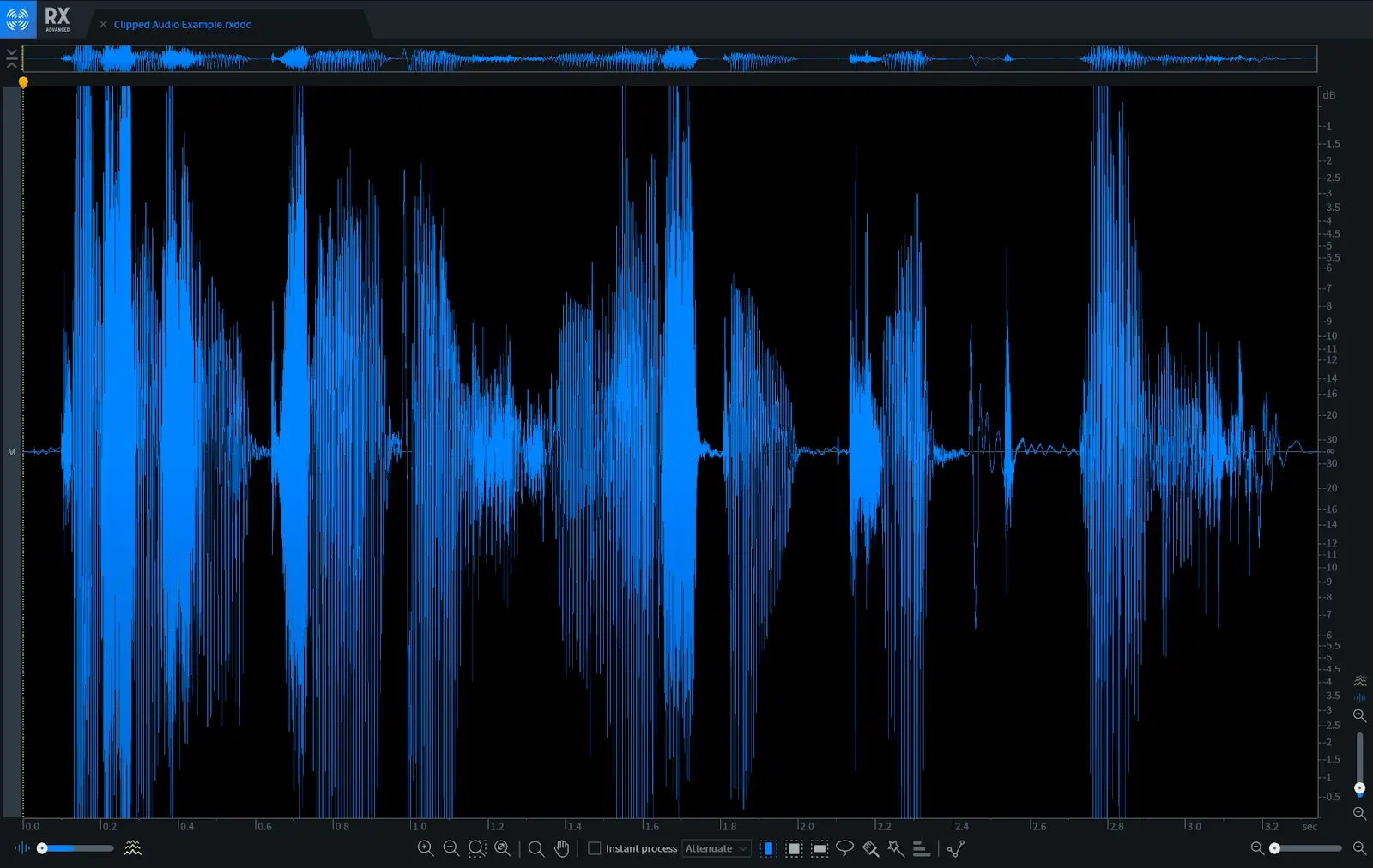
De audio-informatie in de golfvorm die is weggeclipt, is verdwenen. Voor altijd.
Hier is een visueel voorbeeld van audio clipping zoals het gebeurt in een DAW:
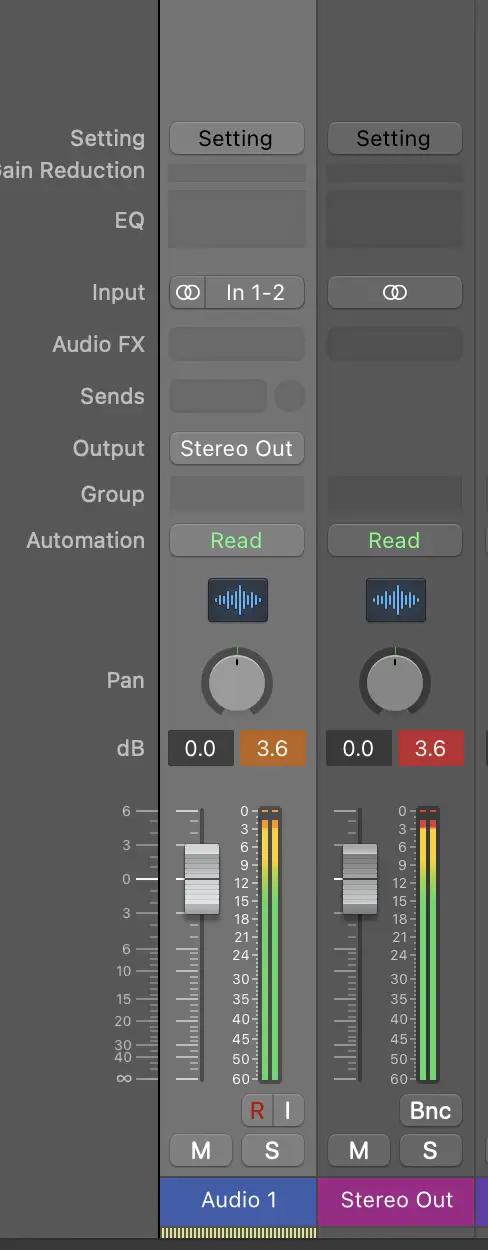
Hier overschrijden zowel het spoor als de masteruitgang de drempelwaarde van 0dB, wat resulteert in clippen.
Dit is een stereo-audiobestand waarvan de versterking kunstmatig is verhoogd, waardoor clipping optreedt. Maar zelfs als je werkt met audio-opnames die niet individueel clippen, kan de som van het signaal resulteren in clippen op de masterfader.
Het is de moeite waard om het verschil op te merken tussen audio clipping in de analoge wereld en de digitale wereld. Als een analoog signaal het maximale niveau overschrijdt, wordt de clipping 'afgerond', wat resulteert in een zachtere, minder harde vorm van clipping die (soms) wenselijk is.
Vanwege de populariteit ervan hebben technici duizenden uren besteed aan het nabootsen van het verzadigingseffect dat ontstaat door analoge clipping.
Digitale vervorming daarentegen is gewoon slecht.
Wat veroorzaakt audio-afknippen?
OK, we weten dus dat audioclippen het resultaat is van een signaal dat de volumeniveaus overschrijdt die worden getolereerd door het systeem of de systemen waar het signaal doorheen loopt. Enkele veel voorkomende oorzaken van clipping zijn:
- De bron te dicht bij de microfoon hebben
- De versterking te luid instellen op een audio-interface-ingang
- Overmatige versterking of bewerking toepassen in effecten, zoals overcompressie
- Slecht beheerde gain staging in de hele signaalketen
- De masteruitgangsniveaus te hoog instellen
De volgende vraag is: hoe lossen we clipping audio op?
Audio onderbreken repareren
Ik ga hier voor de hand liggende dingen zeggen en zeggen dat de beste manier om audio clipping te herstellen is om clipping in de eerste plaats te voorkomen. De op één na beste manier om vervormde audio op te lossen is door het opnieuw op te nemen.
Maar dat is niet erg handig. We zullen dus twee soorten scenario's bekijken: een waarbij het clippen in realtime gebeurt, en de andere waarbij je audiobestanden hebt gekregen die niet opnieuw kunnen worden opgenomen en waarbij het clippen optreedt.
Audio-afknippen in een signaalketen verhelpen
Stel, je hebt een heleboel sporen in je DAW. Afzonderlijk ligt de uitvoer van elk spoor onder 0dB, maar samengevoegd duwen ze de audioniveaus over de limiet en je masteruitgang clipt.
Dit is een doozy.
Ga gewoon door elk audiospoor (en ook virtuele instrumentensporen!) en stel je gain staging in.
Dit houdt in dat je elke stap van het signaalpad voor elk spoor bekijkt, inclusief eventuele inserts in het effectenpaneel, en de output van elke stap aanpast zodat het signaal dat het pad ingaat overeenkomt met wat eruit komt.
Als er specifieke delen van de track zijn die bijzonder eigenzinnig zijn in hun dynamische bereik, gebruik dan volume- of clipversterkingautomatisering om de amplitude van de geselecteerde audioclip aan te passen.
Er is geen absolute regel om je aan te houden, maar een goede vuistregel is om een piekniveau van ongeveer -9dB na te streven, waarbij de body rond de -18dB schommelt. Dit geeft je voldoende headroom bij het afmixen en voorbereiden voor mastering.
Een multibandcompressor kan handig zijn om clipping te verminderen door de geluidsdynamiek van specifieke frequenties te regelen.
Clipping herstellen in audiobestanden
Ooit, nog niet zo lang geleden, waren er maar twee opties als je een opname had met verminderde geluidskwaliteit of ongewenste ruis: de opname opnieuw doen of op je tanden bijten en leven met het ongewenste geluid.
Tegenwoordig staan er veel tools tot de beschikking van een producer die een clipping-probleem kunnen oplossen, of zelfs een aantal onaangename geluiden in een opname.
Optie 1: De golfvorm opnieuw tekenen
Als je in het digitale domein werkt, kunnen audiotracks op allerlei manieren worden gemanipuleerd. Dit omvat de mogelijkheid om de golfvorm van een audioclip te hertekenen.
Hier is de audiogolfvorm van ons vervelende clippingvoorbeeld in Pro Tools:
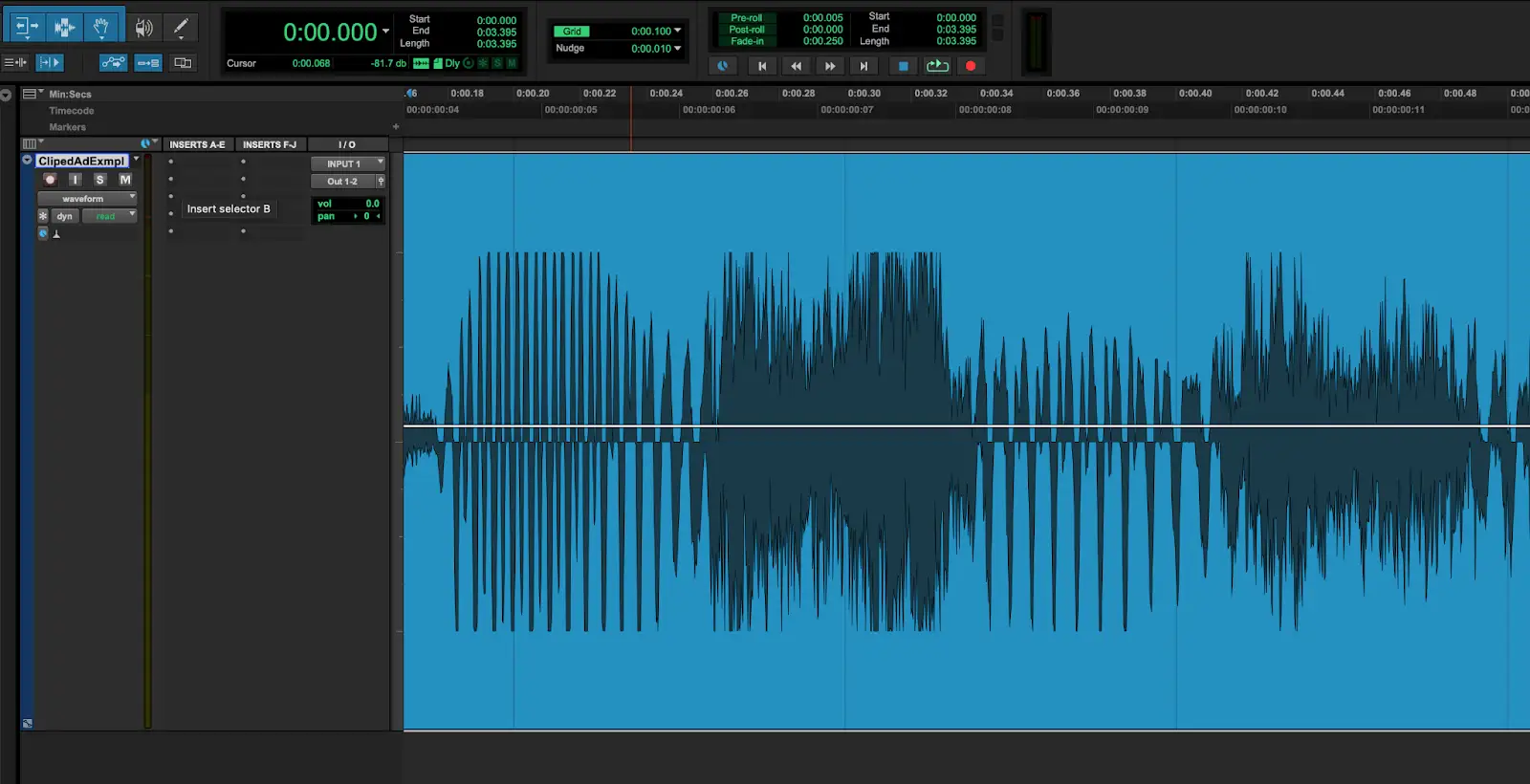
Als we (veel) inzoomen kunnen we de individuele pieken en dalen van het audiosignaal zien:
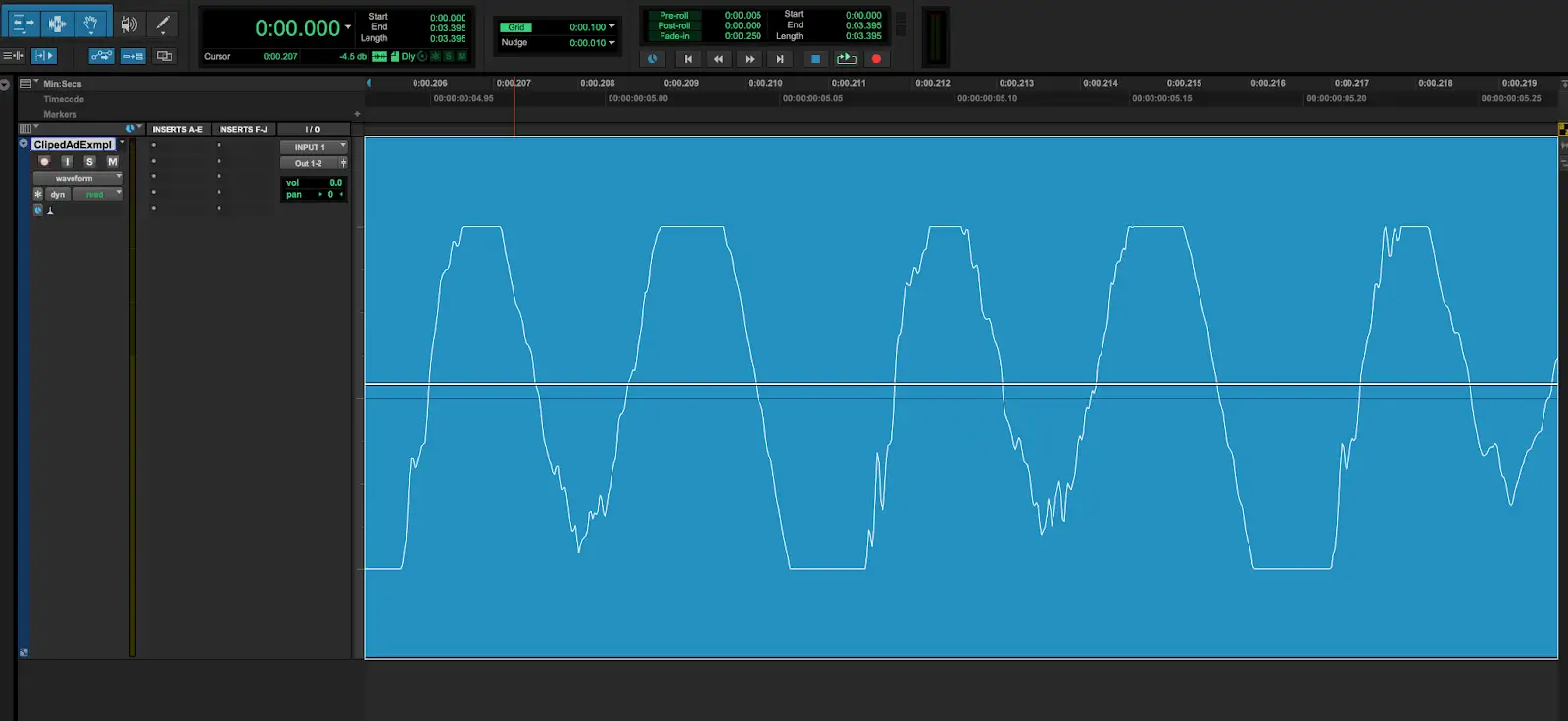
Het is duidelijk waar het signaalniveau te ver is gegaan en de audio is geclipt, wat resulteert in digitale vervorming: de pieken en dalen zijn afgevlakt.
Door het potloodgereedschap te gebruiken, kunnen we deze pieken en dalen opnieuw tekenen zodat ze niet meer afknippen.
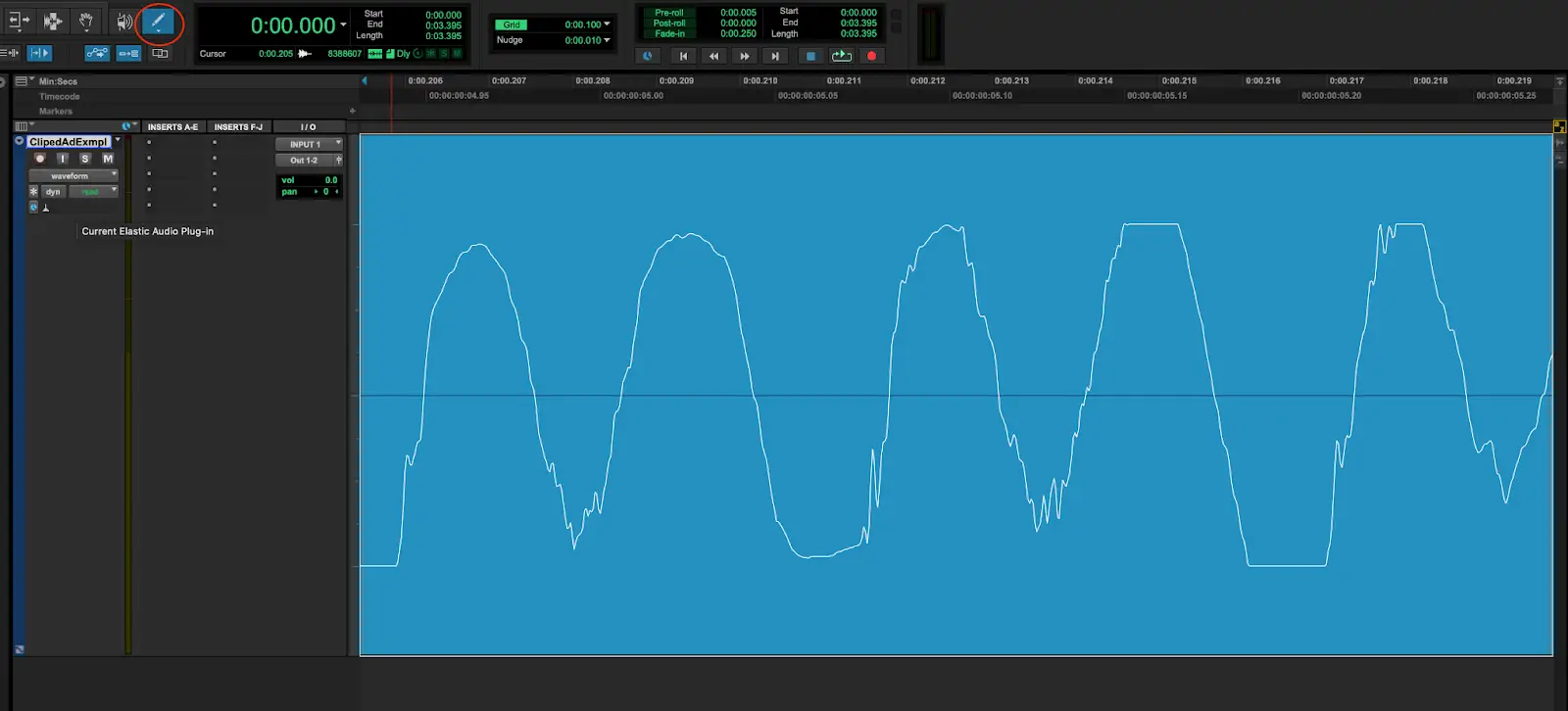
Hoewel deze hertekenmethode handig kan zijn voor kleine details, kan het uitproberen zijn om het gewenste resultaat te krijgen.
En als je veel geknipte delen in een audiobestand hebt, wordt dit heel snel pijnlijk.
Optie 2: Software voor audioherstel gebruiken
Een veel betere optie is om een van de vele software-gizmos te gebruiken die audiobestanden analyseren en audio clipping herstellen (onder andere).
Er zijn er een heleboel - zie onze lijst hieronder - maar mijn favoriet is de Izotope RX De-clip plug-in. Deze kan worden gebruikt als plug-in in je DAW, of in stand-alone modus in de RX-editor zelf.
Clipping audio herstellen in Izotope RX
Hier is de De-clip module in standalone modus. Ik heb het hele bestand geselecteerd en De-clip geopend met de standaardinstellingen.

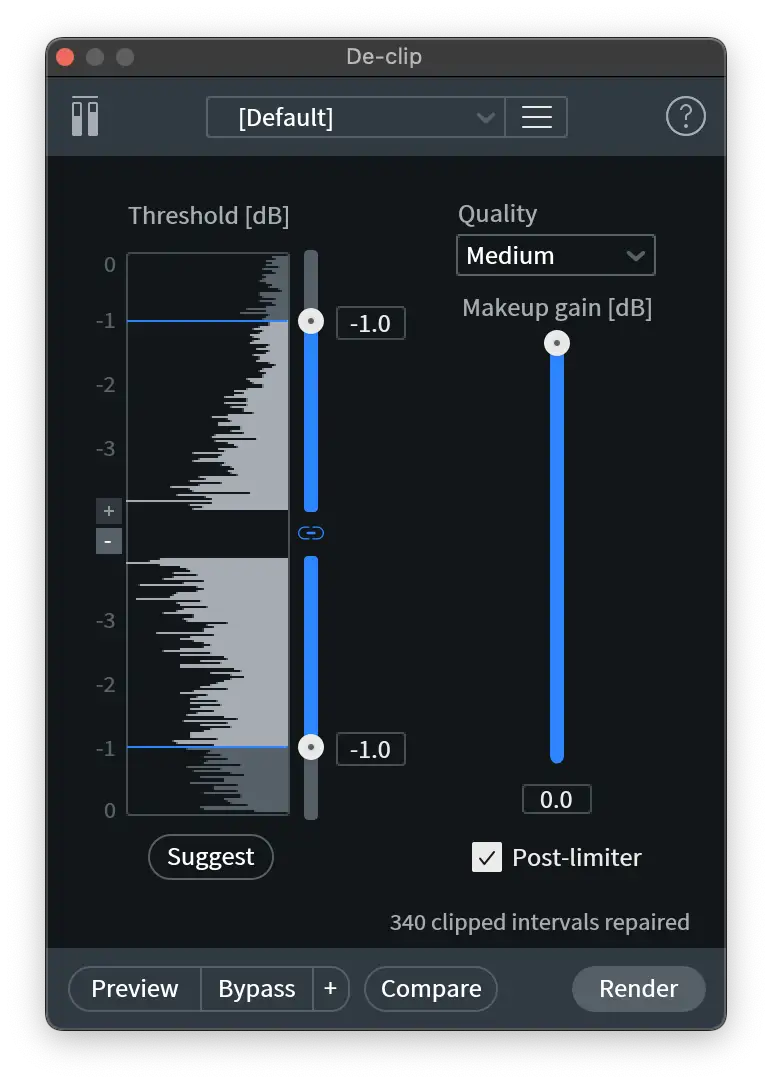
De software bevat verschillende manieren om de kwaliteit van de uitvoer te regelen, waaronder een post-limiter om clippen op de gerepareerde golfvorm te voorkomen. Met de preview-knop kun je de aanpassingen in realtime beluisteren terwijl je alles bijstelt. Er is ook een handige 'Suggest' knop die het giswerk voor een deel wegneemt.
Hier is een voor en na van onze vervelende geclipte audio, zodat je kunt horen hoe effectief De-clip is:
Andere audio restauratie software
Izotope is echter niet de enige optie om clipping te herstellen. Adobe Audition bevat een DeClipper en als je in Adobe Premiere Pro aan een video of film werkt, kun je dit gereedschap gebruiken om slechte audio achteraf te repareren.
Er is ook:
Gratis software om audioclips te herstellen
Als je een heel klein budget hebt, zijn er een paar gratis programma's die je kunnen helpen met het clippen van audio.
- Audacity: heeft een de-clipper als onderdeel van de ingebouwde tools.
- Ocenaudio: een andere gratis audiobewerker die een hulpmiddel bevat voor het repareren van geknipte audio.
Een opmerking over het gebruik van knipsoftware
Hoewel al deze software geweldig is voor het herstellen van audio clipping, is het geen perfecte remedie.
Elke clipping die optreedt tijdens het opnameproces betekent dat een deel van het geluid voor altijd verloren gaat.
De software die beschikbaar is om audio clipping te herstellen kan alleen maar een schatting maken van hoe die audio had moeten klinken zonder de vervorming. Of, in marketingtaal, een 'redelijke benadering' maken van het ontbrekende deel van de golfvorm.
Dus zelfs met het juiste gereedschap krijg je misschien geen perfect resultaat. Het is beter om het knippen in de eerste plaats te vermijden.
Voorkomen van clipping in toekomstige opnames
Hier volgen enkele snelle tips om clipping in je opnameproces te verminderen:
Stel je ingangsniveaus juist in. Hoewel je een goede signaal-ruisverhouding wilt op alle instrumenten of zang die je opneemt, moet je de niveaus niet te hoog instellen.
Gebruik een plopfilter om plosieven te verminderen/elimineren.
Controleer de niveaus in realtime terwijl je opneemt. Pas indien nodig de versterking aan en ga terug om nog een keer op te nemen. Dat is veel beter dan naar de mixfase gaan en te maken krijgen met een slechte geluidskwaliteit.
Gebruik een compressor/limiter op het ingangssignaal. Als je set-up het toelaat, kun je lichte compressie toepassen op het ingangssignaal voordat het je DAW bereikt om vervorming te voorkomen.
Zorg voor voldoende headroom voor mastering. Ja, je wilt misschien je nieuwste banger op volle toeren beluisteren, maar weersta de verleiding! Behalve dat je last krijgt van oormoeheid, zal je mastering engineer er niet blij mee zijn.
In een notendop: let op je volumeniveaus in elke fase van het opname-, productie- en mixproces.
Ga nu verder en maak clipvrije muziek!





